Så här ställer du in din egen personliga Cloud Storage
För de personer som inte litar på sina uppgifter i molnet är den bästa lagringslösningen vanligtvis lokal, vilket betyder antingen en extern hårddisk eller en dator. Fördelen med denna lösning är att du inte behöver betala några pengar för att lagra dina data (förutom att köpa enheterna) och du behöver inte oroa dig för att någon annan kan komma in i dina data (för det mesta ).
Det finns emellertid flera nackdelar med att lagra allt lokalt på interna och externa hårddiskar. För det första, om du inte har en bra backup-lösning på plats, riskerar du att förlora dina data. Cloud Storage-företag har många överflödiga lager backup för att skydda alla dina data.
För det andra kan det vara väldigt svårt och frustrerande att få tillgång till data lagrad på en extern hårddisk från var som helst i världen på vilken enhet som helst. Cloud Storage-tjänster gör det vanligtvis mycket enkelt genom att ha stationära appar och mobilappar för åtkomst till data.

Om du vill ha fördelarna med molnlagring, men säkerheten att ha allt lokalt lagrat, bör du överväga att konfigurera personligt molnlagring. Återigen får du alla mobila och stationära appar och allt kommer att synkroniseras, men du kommer att få data lagrad lokalt på dina egna enheter.
Återigen har du inga månadsavgifter att oroa dig för, men du får en högre uppehållskostnad. Personligt molnlagring är också riktigt bra för alla som har terabytes av data som de behöver lagra, men vill inte betala de kraftiga månatliga kostnaderna för något över 1 TB. Till exempel, efter 1 TB-planen på Google Drive, hoppar den till 10 TB och du måste spendera 99 USD per månad.
Med OneDrive kan du bara lägga till mer utrymme efter 1 TB i 50 GB-steg. Varje 50 GB steg kostar $ 1,99. För att komma till 10 TB måste du betala en hel del 360 dollar i månaden! Med Dropbox kan du bara få max 1 TB med ett Pro-konto. Om du vill ha mer än det måste du bli en företagskund med minst 5 användare.
Förstå nätverkshårddiskar
Så vad behöver du köpa för att få din egen konfiguration av cloud storage? Nåväl, du köper i princip ett nätverksanslutet lagringsenhet eller NAS. Observera att en NAS-enhet är något annorlunda än en hårddisk för nätverket.
Enligt min uppfattning är en hårddisk på nätet en enda hårddisk i en enhet som ansluter till nätverket och ger ett webbgränssnitt för att styra och komma åt data. En NAS har flera hårddiskar som kan konfigureras i en RAID-array och ger därmed inbyggt dataskydd.
Jag rekommenderar att du håller dig borta från hårddisklösningar för enstaka nätverk eftersom det är ganska mycket detsamma som att använda en vanlig extern hårddisk, förutom att du får alla molnfunktioner. Men om enheten misslyckas, förlorar du all din data, vilket kanske inte kan dupliceras någon annanstans.
Om du till exempel tittar på WD My Cloud Personal NAS, är den enkla enheten verkligen bara en hårddisk för nätverket. Om du får versionen med dubbla enheter kan det betraktas som en NAS enligt min åsikt.
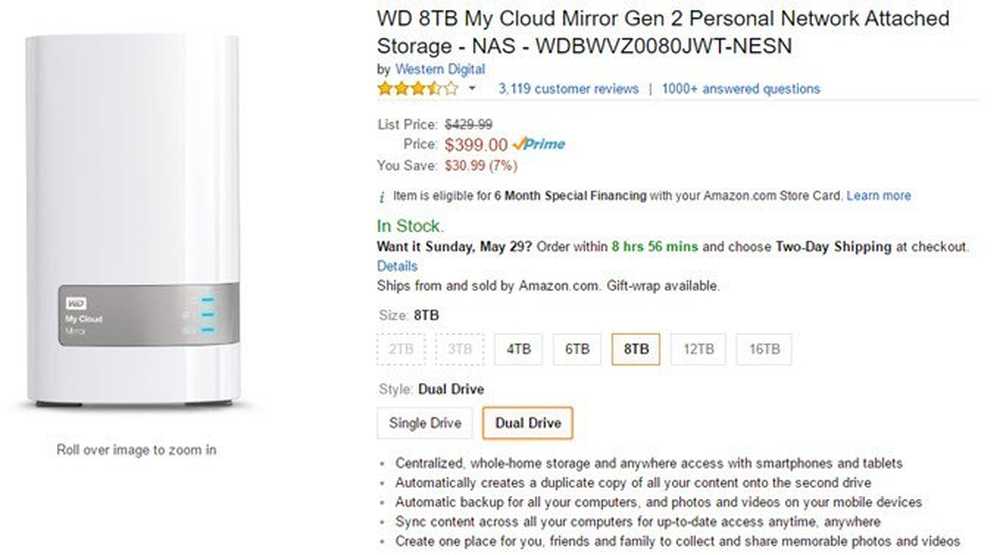
Som du kan se, kan du få 8 TB värde för lagring för ca $ 400, vilket inte är dåligt alls. Naturligtvis finns det ett försök att överväga. Anledningen till att jag föreslår en NAS-enhet med två eller flera hårddiskar är för dataskydd. Om du sätter dina enheter i en RAID-array kan en enhet misslyckas och du kommer inte att förlora några data.
Alla enheter som nämns här stöder RAID på NAS-enheterna och det är faktiskt väldigt enkelt att installera. Det enda problemet är att du förlorar ledigt utrymme. Om du till exempel tar 8 TB NAS ovan och använder RAID 1 har du bara 4 TB ledigt utrymme. Om du använder RAID 5 behöver du minst 3 enheter, men kommer att få två tredjedelar av det totala utrymmet för alla tre enheterna.
Med tanke på att du kan få en 16 TB NAS med dubbla enheter för cirka 750 dollar, även om det är kvar med 8 TB, är det förmodligen mycket mer än tillräckligt för even creative professionals.
Andra fördelar med en NAS

Utöver de personliga molnfördelarna och att kunna synkronisera dina data över alla dina olika enheter, ger NAS-enheter många andra fördelar. Inte alla enheter som jag nämner nedan stöder alla dessa funktioner, förutom Synolgy, så se till att kontrollera funktionerna på den enhet du överväger.
- Dataskydd vid användning av en mutli-bay NAS med RAID
- Möjlighet att lokalt och fjärransluta videor från NAS till spelkonsoler, set-top-boxar, smartphones och tabletter
- Möjlighet att ansluta IP-kameror till NAS för videoövervakning och inspelningar
- Möjlighet att säkerhetskopiera lokala datorer (Windows, Mac, Linux) till NAS
- Möjlighet att säkerhetskopiera hela NAS till online cloud storage-tjänster som Amazon S3, Glacier, etc..
- Möjlighet att använda din NAS en FTP-server, webbserver, mailserver etc. med hjälp av appar
- Möjlighet att enkelt dela filer och mappar med någon
Som du kan se är fördelarna med att ha en NAS mycket mer än bara att ha ditt eget personliga molnlagring. Du kan göra mycket med dessa enheter, vilket gör uppgiften mer bärbar.
Personal Cloud Storage Solutions
Så vilken NAS ska du få? Tja, när det gäller molnlagring, är det du letar efter bra programvara. Alla större hårddiskleverantörer har NAS-enheter med något slags personlig molnalternativ, men bara ett fåtal fungerar riktigt bra och har en serie applikationer för att hantera molndata.
Synology
Jag har personligen en WD My Cloud EX2 Ultra och en Synology DS 411 + II och jag tycker att Synology är en helt fantastisk enhet. Min Synology NAS är flera år gammal men kan fortfarande uppdateras till den senaste versionen av DSM (DiskStation Manager). Programvaran som körs på NAS är utmärkt och är nästan som att använda Windows.
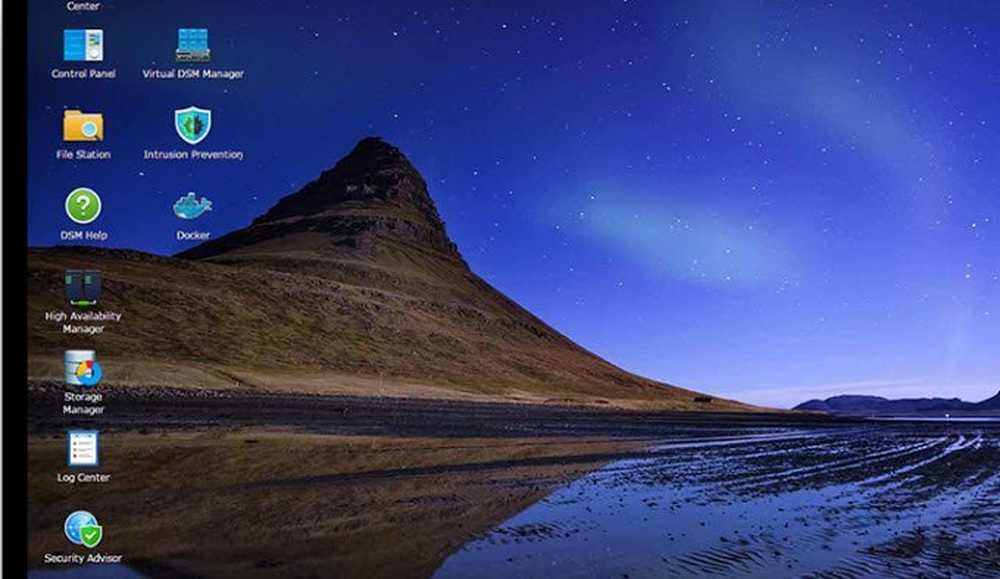
De har flera mobilappar som fungerar mycket bra för att hantera NAS, visa dina filer, strömma foton och videor och hantera ditt personliga moln. Vad jag tycker om Synology är att de ständigt uppdaterar maskinvaran och mjukvaran så att den stöder den senaste tekniken. De har också många olika modeller med ett brett prisintervall.
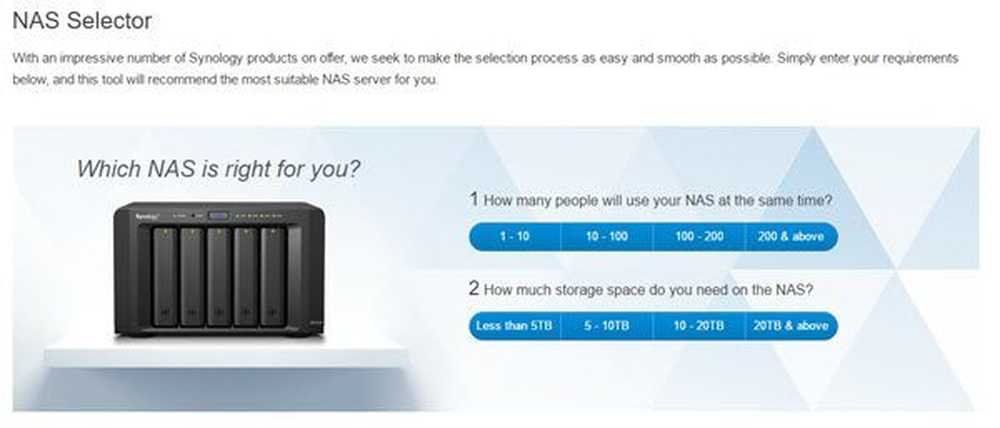
Om du inte är säker på vilken som skulle fungera för dig, använd bara deras NAS-valverktyg. Om du inte är en teknisk person, inga bekymmer. Att lägga hårddiskar till dessa enheter är mycket enkelt och rakt framåt. Också många gånger kan du köpa dem med de enheter som redan installerats.
Western Digital My Cloud
Den andra produkten som jag skulle rekommendera är WD: s My Cloud och My Cloud EX-serie. Sammantaget är dessa enheter bra, men de saknar funktionen och finessen hos Synology-produkterna. Jag hittade att de var lite svåra att installera och jag tyckte inte om valet av mobilappar.
Medan Synology ganska mycket har en separat app för allt, har WD bara två appar, vilket inte är så bra på vad de ska göra ändå. Men om du inte bryr dig så mycket om alla dessa extrafunktioner är WD My Cloud-produkterna fortfarande ett bra val.
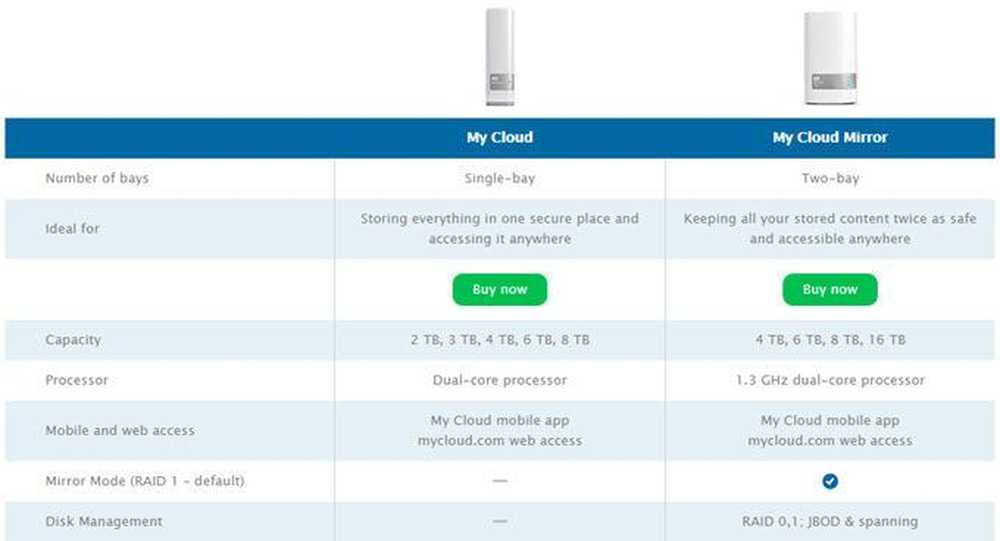
Du kan också kolla Expert Series, som i grunden är en mer kraftfull NAS utöver molnfunktionerna.
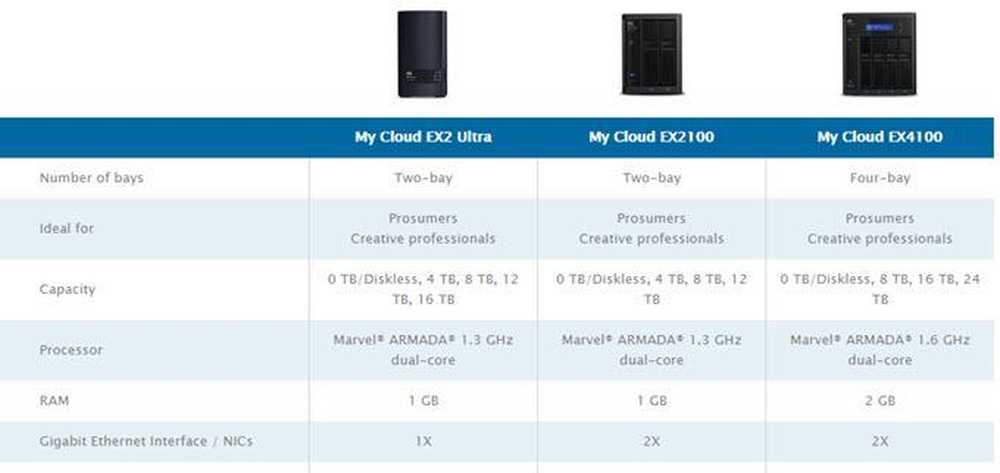
Seagate
Seagate är en av världens största tillverkare av hårddiskar, så det är ingen överraskning att de också har kommit in i NAS-verksamheten. Jag har inte personligen använt sina Personal Cloud Storage-enheter och jag rekommenderar att du gör din forskning innan du köper någonting.

Enheten har bara cirka 3,5 stjärnor på Amazon, med de flesta som tycks klaga på programvaran. Återigen är det här där Synology verkligen skiner och slår ut alla andra.
Det finns självklart fler alternativ för personlig molnlagring, men det här är dina bästa val på marknaden just nu. Om något nytt kommer ut eller något bättre, kommer jag vara säker på att uppdatera det här inlägget med den informationen. Om du har några frågor, var god att kommentera. Njut av!



